Начиная с Windows 7 появилась возможность запускать виртуальную точку доступа. Можно назвать эту функцию «Виртуальный маршрутизатор», так как она позволяет раздавать интернет по Wi-Fi без маршрутизатора (отдельного устройства) . То есть Windows использует Wi-Fi адаптер не только для подключения к беспроводным сетями, но и для раздачи Wi-Fi на другие устройства. Запустить точку доступа можно специальными командами, через командную строку. В Windows 8 и Windows 10 эта функция так же работает, но там появился еще «Мобильный хот-спот» (только в десятке) . Где не нужно вводить команды и т. д., необходимо просто указать имя сети, пароль и все готово.
Несмотря на то, что раздачу Wi-Fi можно настроить стандартными средствами Windows, многие почему-то используют сторонние программы. Которые, как правило, являются всего лишь оболочкой. Virtual Router Plus – одна из таких программ. Очень простая и бесплатная программа, которую можно без проблем скачать в интернете.
Ломаем соседский Wi-Fi. Актуален ли Router Scan в 2018? Как им пользоваться?
Я так понимаю, что разработчики (Runxia Electronics) забросили Virtual Router Plus и не обновляют ее. Сайт программы почему-то не работает. А в интернете можно найти много разных версий этой программы. Есть Virtual Router Plus на русском языке. Но перевод там не очень. В принципе, он и не нужен. Там всего два поля, одно выпадающее меню и одна кнопка.
Есть еще одна бесплатная и очень похожая программа Virtual Router Manager (Виртуальный маршрутизатор) от другого разработчика (Chris Pietschmann) . Можете скачать Virtual Router Manager и использовать ее. Но она похоже так же не обновляется.
В этой статье я покажу, как скачать Virtual Router Plus (дам ссылку на версию, которую буду использовать сам) , установить ее, запустить виртуальную точку доступа и управлять раздачей Wi-Fi. Но перед этим я рекомендую вам попробовать настроить точку доступа в Windows стандартными средствами. Вот подробные инструкции:
- Настройка раздачи Wi-Fi в Windows 7 с помощью командной строки
- Запуск виртуальной точки доступа в Windows 10 с помощью командной строки
- Настройка функции «Мобильный хот-спот» в Windows 10
Когда не удается запустить раздачу Wi-Fi с помощью командной строки, или через «Мобильный хот-спот», то и программа Virtual Router вряд ли будет работать. Так как там проблемы с самим адаптером, драйверами, настройками и т. д. А программа использует стандартную функцию, которая встроенная в Windows.
Я все таки советую вам не использовать сторонние программы, а попытаться настроить все по инструкциям, ссылки на которые оставил выше.
Скачиваем Virtual Router Plus и устанавливаем на компьютер
Будьте осторожны, так как вместе с программой можно скачать вирус, или какое-то вредоносное ПО. Вы все делаете на свой страх и риск.
Скачать Virtual Router Plus можно на одном из сайтов в интернете. Проверил антивирусом, вроде все чисто. В процессе установки и настройки проблем не заметил, антивирус не ругался.
Как увеличить скорость интернета на ПК или ноутбуке
Загружаем архив, открываем его и запускаем файл virtualrouterplussetup.exe. Выполняем установку (там все просто) и запускаем программу ярлыком на рабочем столе. Если вы не уберете галочку в последнем окне мастера установки, то она запустится автоматически.

Процесс установки очень простой. Переходим к настройке.
Настройка Virtual Router Plus на раздачу Wi-Fi
Программа очень простая. Нужно указать только имя Wi-Fi сети, которую будет раздавать наш ноутбук, или ПК, задать пароль, и из списка выбрать подключение к интернету, к которому будет открыт общий доступ к интернету.
- Имя сети (SSID) – здесь напишите любое имя английскими буквами. Можно использовать цифры. Можете оставить имя по умолчанию.
- Пароль – этот пароль нужно будет ввести на устройствах для подключения к Wi-Fi сети, которую вы будете раздавать через Virtual Router Plus. Минимум 8 символов. Рекомендую использовать только английские буквы и цифры.
- Общее подключение – в выпадающем меню нужно выбрать то подключение, через которое ваш компьютер подключен к интернету. Это не обязательно должно быть подключение Ethernet.
Для запуска раздачи интернета нажимаем на кнопку «Запустить виртуальный маршрутизатор плюс».

На этом этапе настройки может появится популярная ошибка «Не удается запустить виртуальный маршрутизатор плюс». О возможных причинах и решении я писал в статье: Virtual Router Plus: не удается запустить виртуальный маршрутизатор плюс.
Если все Ok, то программа «Виртуальный маршрутизатор» спрячется в трее и появится уведомление, что раздача успешно запущена (с нереально плохим переводом) .
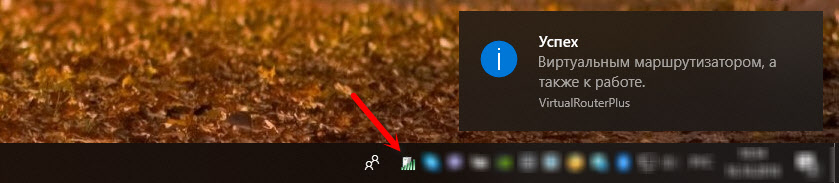
После этого открываем на своем устройстве (для которого раздаем интернет) список доступных Wi-Fi сетей, находим там сеть с именем которое задали в программе и подключаемся.
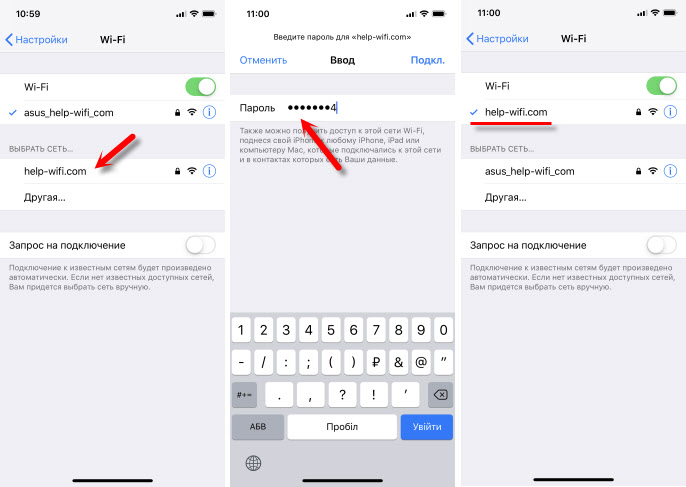
К этому виртуальному роутеру можно подключить любое устройство: планшеты и смартфоны на Android, или iOS, ноутбуки и компьютеры на Windows, телевизоры, игровые приставки и т. д.
Чтобы остановить раздачу, нужно открыть программу Virtual Router Plus (нажав на иконку в трее) и нажать на кнопку «Остановить виртуальный маршрутизатор плюс».

Если на компьютере зайти в «Сетевые подключения» (Win + R — команда ncpa.cpl) , когда раздача запущена, то мы увидим там «Подключение по локальной сети* 53» (у вас может быть другая цифра) и открытый общий доступ в свойствах подключения к интернету. Все то, что мы делаем вручную, когда запускам виртуальную Wi-Fi сеть в Windows через командную строку.
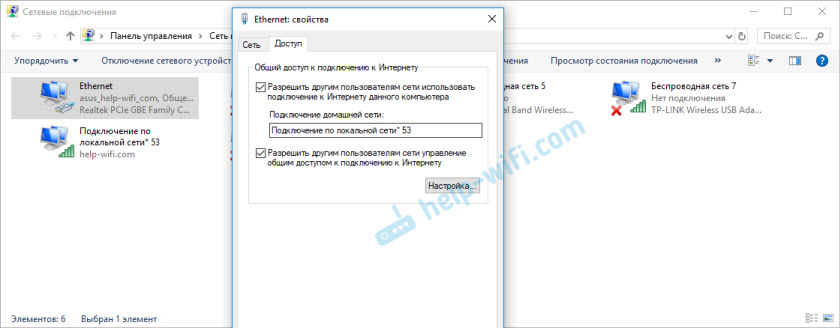
В моем случае, в Windows 10 Virtual Router Plus работает идеально. Но я не редко вижу комментарии, что в Windows 10 функция виртуальной Wi-Fi сети через командую строку не работает. Возможно, это связано с появлением функции «Мобильный хот-спот». Но вот он не работает с высокоскоростным подключением к интернету (PPPoE).
Еще такой момент: если у вас интернет через модем мобильного оператора и не получается раздавать интернет, то скорее всего ваш оператор блокирует раздачу (или нужно подключать эту возможность как отдельную услугу, за отдельную плату) . Чтобы не мучить себя и компьютер – позвоните в поддержку и уточните эту информацию по своему тарифу.
Выводы
Программа Virtual Router Plus работает. Да, с ее помощью мощно настроить все немного проще, чем через командную строку. Многие не понимают, как правильно задать настройки общего доступа, делают что-то не так и в итоге устройства не подключаются к Wi-Fi сети, которую раздает ноутбук, или подключаются, но доступа к интернету нет.
Но эта программа не обновляется, сайт разработчиков не работает, и загружая ее на других сайтах, можно заразить компьютер вирусом, или вредоносным ПО. Об этом не нужно забывать.
Если у вас Windows 10 – попробуйте настроить «Мобильный хот-спот». В той же Windows 10, Windows 8 и Windows 7 можно раздать Wi-Fi с помощью команд. Все необходимые инструкции есть в начале статьи. Не получится настроить через командную строку, или этот процесс покажется вам слишком сложным и долгим – скачивайте Virtual Router Plus и делайте все по инструкции.
Это не единственная программа для выполнения этих задач. Есть еще Switch Virtual Router, например. О которой я уже рассказывал: настройка раздачи Wi-Fi в Windows 10 с помощью программы Switch Virtual Router. Возможно, эта программа вам больше понравится.
Источник: help-wifi.com
WLAN Optimizer скачать бесплатно

WLAN Optimizer — уникальная утилита для оптимизации соединения и уменьшения задержки при использовании беспроводных сетей Wi-Fi. Отключает большинство ненужных процессов и фоновое сканирование, уменьшая этим нагрузку. Пользуется популярностью у геймеров и владельцев низкопроизводительных пк с плохими маршрутизаторами или медленным интернетом.
Достоинства влан оптимайзер: скорость работы, ручной и автоматический режим и оптимизация системы при каждом включении компьютера.
Интерфейс программы прост и не заставляет пользователя тратить много времени на освоение. Для начала работы необходимо: выбрать ваше устройство и точку подключения, затем задать необходимые параметры в настройках и нажать кнопку «Save».
Советуем последнюю версию WLAN Optimizer скачать бесплатно без вирусов, рекламы, регистрации и смс с официального сайта.
Работает в операционных системах:
Отзывы пользователей
Новые программы
- Cool Reader
- VPNium
- CyberLink PowerDirector
- Чистилка
- WinZip
- Charles
- Ezvid
- Total Video Converter
- GIMP
- AVS Audio Recorder
- Sleipnir
- DriverPack Solution
- Браузеры
- Антивирусы
- Графические редакторы
- Программы для общения
- Архиваторы
- Плееры
- Образы и запись дисков
- Загрузка файлов
- Файловые менеджеры
- Текстовые редакторы
- Аудио и видео обработка
- Системные программы
- Оптимизация работы ПК
- Захват видео с экрана
- Создание загрузочного диска
- Видео конвертеры
- Foxit Phantom для Windows XP
- Internet Download Manager 6.22
- FreeCAD для Windows XP
- Hangouts для Windows 7
- Zona для Windows 8.1
- 360 Total Security на компьютер
- Smart Defrag Portable
- Adobe Camera Raw 9.8
- Game Booster для Windows 7
- ReNamer Portable
Источник: moiprogrammy.com
Программа для настройки wifi на пк


MyPublicWiFi это бесплатная программа, которая превратит ваш ПК в точку доступа Wi-Fi с брандмауэром

Dumpper это портативная и бесплатная программа для сетевого аудита Wi-Fi сетей с поддержкой WPS.

cFosSpeed это сетевой драйвер, который привязывается к имеющимся интернет-соединениям и оптимизирует передачу данных посредством

Hetman Internet Spy это программа которая собирает историю открытых URL-адресов и отображает дату открытия,

Wireshark это бесплатный сниффер, предназначенный для анализа трафика компьютерных сетей (Ethernet, FDDI, PPP, Token-Ring

Speedtest by Ookla это бесплатная программа предназначенная для тестирования / измерения скорости соединения компьютера

Nmap (Network Mapper) это мультиплатформенное приложение для обследования сетей и проведения аудита защиты. Поддерживается

Wi-Fi Scanner это удобная программа, с помощью которых вы сможете осуществлять поиск всех видимых

Complete Internet Repair это бесплатная программа, с помощью которого вы в одно мгновение сможете

Waircut (Wireless Air Cut) это бесплатная портативная и бесплатная программа для сетевого аудита Wi-Fi

Nesca scanner (неска сканер) это один из самых известных «элитных» самописных сканеров, созданный для
Источник: softobar.com